Photoshopで3Dの画像を作る方法
PhotoshopではCS6から3Dの制作が可能になりました。今回はそのPhotoshopの3D機能を利用して3D画像を作る方法をご紹介します。
Photoshopで3Dの画像を作る方法
Photoshopを開いたら、好きな大きさで新規ファイルを作成し、テキストツールを使ってテキストを入力します。
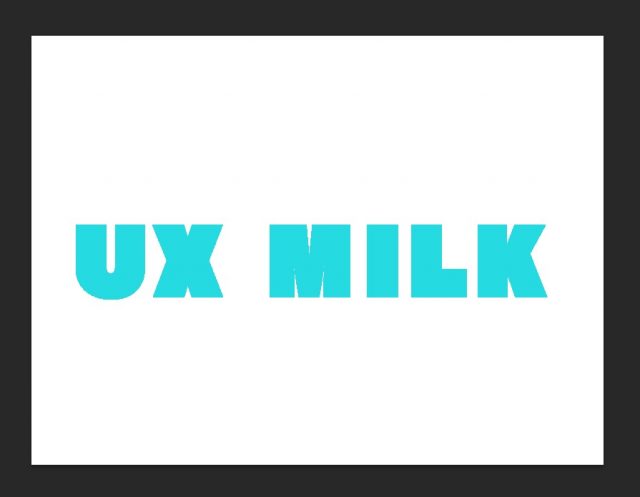
メニューバーの3Dを押して、「選択したレイターから新規3D押し出しを作成」を選択してください。
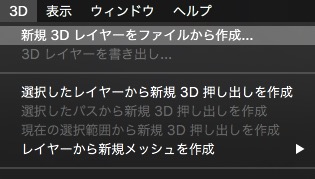
このような表示が出ることがありますが、はいを押してください。
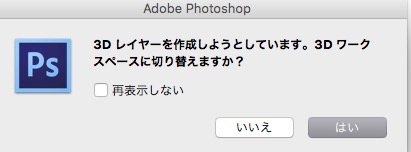
ワークスペースが3Dのワークスペースになって、押し出しが作成されました。これだけでもうテキストが3Dになっているのがわかるかと思います。
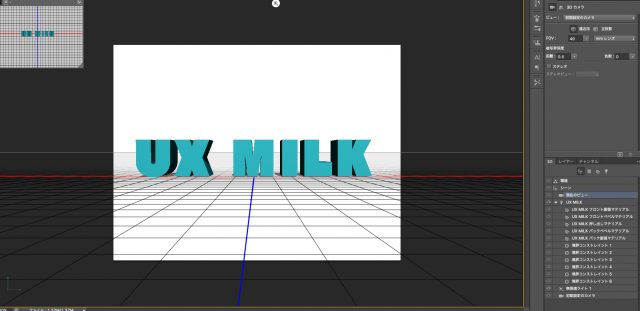
テキストにカーソルを合わせると、ポインタが回転してる矢印のようになります。そのままドラッグするとカメラの位置を好きに回転することができます。
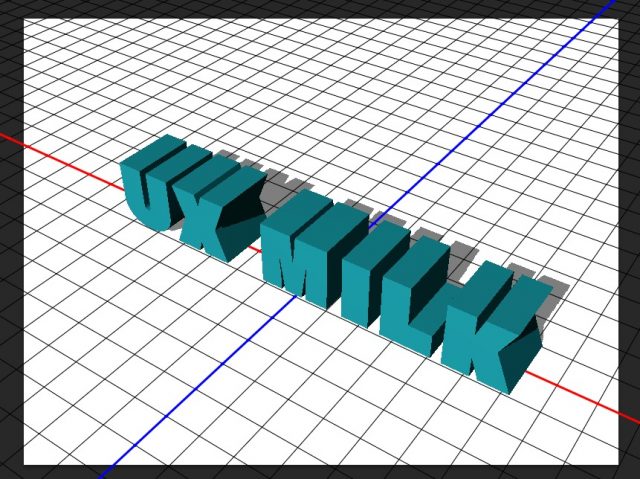
カメラは右側の属性パネルでも指定できます。ビューの項目をデフォルトにすると元の位置に戻せます。
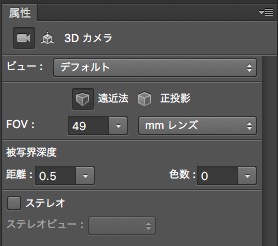
あとは、web用に保存などで書き出すだけで、画像のように3D画像を作成できます。

また、右下のパネルで、簡単に3Dを編集することができます。
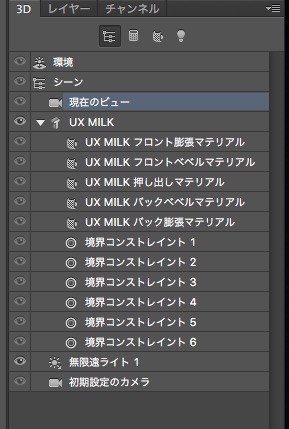
例えば、無限遠ライトを選択します。球体が表示されます。これをドラッグすることで、光の当たり方を指定できます。
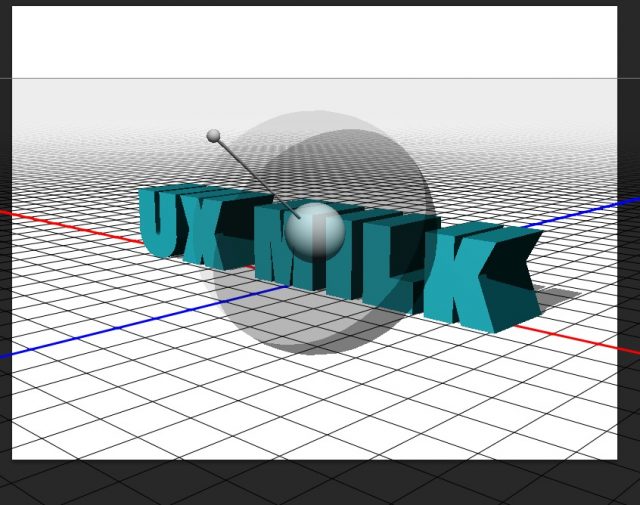
棒を向こう側に持っていくと、向こうから光が当たっていることになるので、手前が影になります。
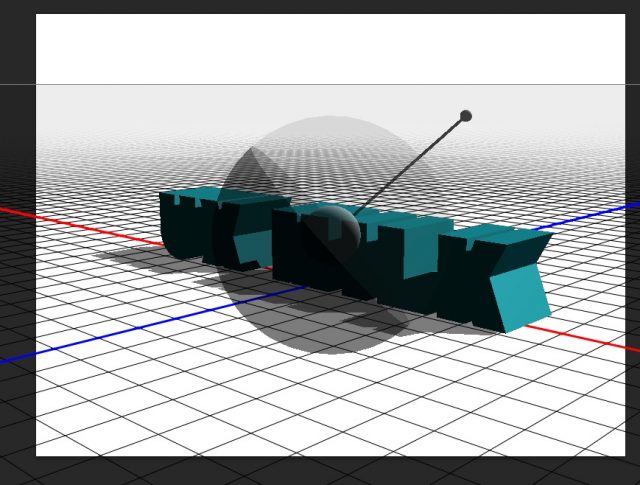
画像のようになりました。
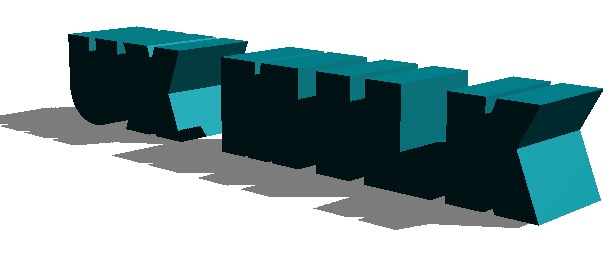
簡単な操作で3D画像を作ることができる素晴らしいツールですので、ぜひ利用してみてください。
